
Owen Little
0
3581
1090
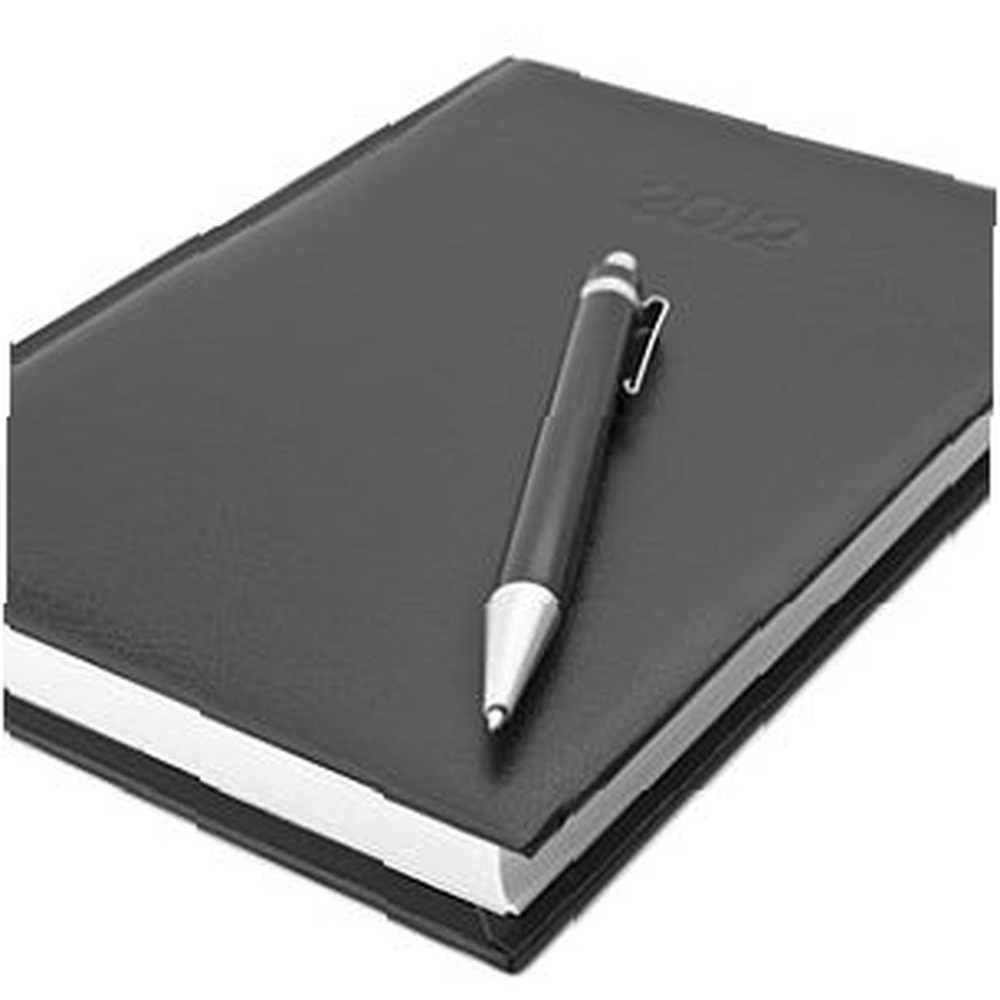 Çok yoğun işleri olan kişilerden gelen en yaygın şikayetlerden biri, gün içerisinde her şey için yeterli zamanın olmadığı görünüyor. Zaman kazanmanın tek yolu, bir şekilde daha az alana daha fazla iş sığdırmaktır..
Çok yoğun işleri olan kişilerden gelen en yaygın şikayetlerden biri, gün içerisinde her şey için yeterli zamanın olmadığı görünüyor. Zaman kazanmanın tek yolu, bir şekilde daha az alana daha fazla iş sığdırmaktır..
İmkansız gibi geliyor, ama değil. Çok fazla zaman yönetimi zaman kaydına ve zamanın nasıl kullanıldığını izleyerek zamana nasıl harcadığınızı anlamaya gelir. Burada MakeUseOf'ta gün boyunca zamanınızı takip etmek için kullanabileceğiniz birçok araç ve ipucunu ele aldık. Bu, Klok Zaman Takibi ile İş Programınızdaki Kayıp Süreyi Yakalama Klok Zaman Takibi gibi Çalışma Programınızdaki Kayıp Süreyi Yakalama Klok Zaman Takibi ile Geçen Zaman İçinde Çalışma programıma sürünen çok garip bir fenomen keşfettim. Zaman kaybediyor gibiyim. Zamanını nasıl kaybedersin? Düşündüğünden daha kolay. Sen… tam anlamıyla “saat” Günün her saniyesinde veya daha gelişmiş Chrometa aracı gibi bir şey kullanmayı içerebilir. Bilgisayar Zamanınızı Etkili Bir Şekilde İzleyin (Ve Fatura!) Chrometa Etkili Bir Bilgisayarınızın Zamanını İzleyin (Ve Bunun İçin Bill!) Dave'in kapsadığı Chrometa ile.
Ancak, tipik bir ofiste çalışıyorsanız, bilgisayarınızda yüklü bir Microsoft Office paketine sahip olma ihtimaliniz oldukça iyidir. Muhtemelen, sahip olduğunuz Office yazılımının Microsoft Outlook'u da içermesi iyidir. Ve eğer öyleyse, o zaman ister inanın ister inanmayın, Microsoft Outlook araç seti içine yerleştirilmiş çok güzel bir zaman izleme uygulamasına zaten sahipsiniz..
Dünyanın dört bir yanındaki çoğu iş bilgisayarında Outlook, Word ve Excel kadar yaygın olduğundan, gününüzü takip etmek için Microsoft Outlook'taki gerçekten harika Günlük aracını nasıl kullanabileceğiniz hakkında birkaç ipucu paylaşmak isterim - her görev dahil , her e-posta, her telefon görüşmesi ve gün boyunca yaptığınız her şey. Bu, hemen hemen ücretsiz olarak indirebileceğiniz hemen hemen her şeyi yenen tek tıklamayla çalışan bir zaman yönetim sistemidir..
Gününüzü Günlüğe Kaydetmek için Outlook Günlüğünü Kullanma
Şaşırtıcı olan şey, birçok insanın Outlook'u kullandığı ve bu küçük aracın mevcut olduğunu asla anlamadığı. İnsanlar takvimi, görev listesini ve e-posta istemcisini kullanmaya alışkınlar, sol gezinme çubuğunun sağ alt köşesine bakmaya bile zahmet etmiyorlar. Küçük bir yeşil defter simgesi var - bu Journal uygulaması..
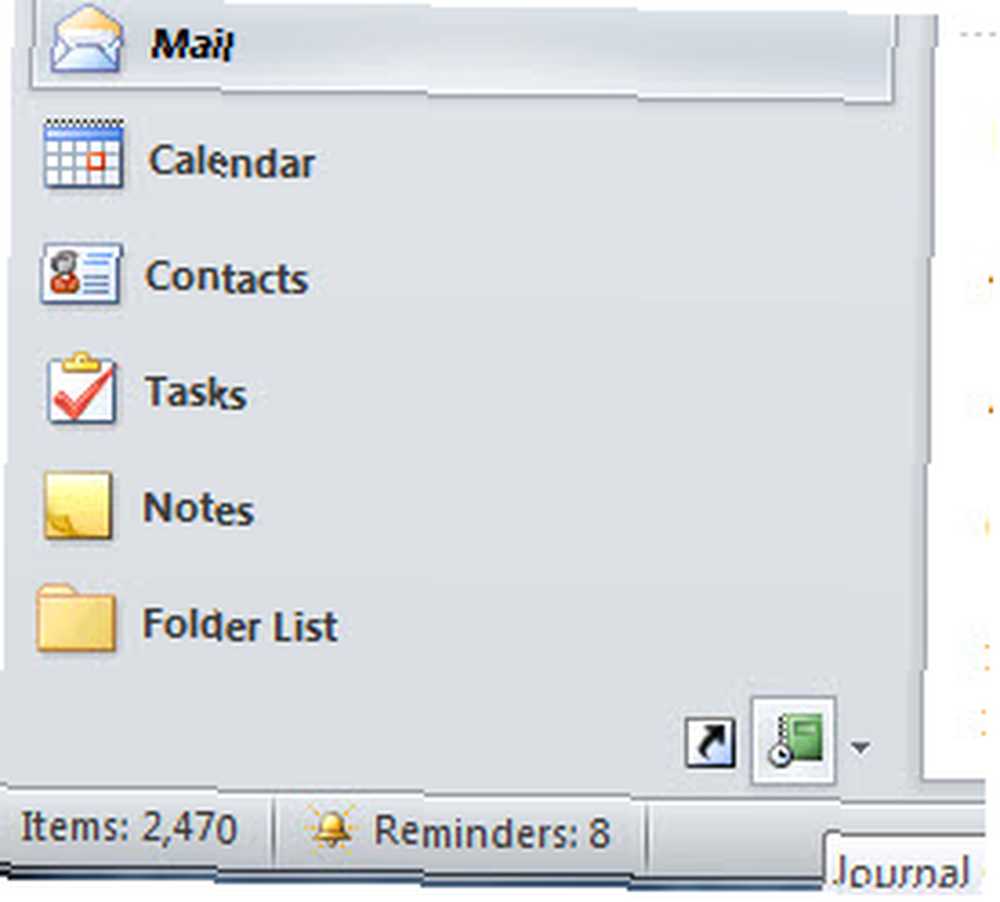
Bu küçük uygulamayı açtığınızda, hemen hemen hiç de çok az olmadığını fark edeceksiniz. Günlüğü ekranınızın bir köşesinde açık bırakırsanız, gün boyunca tüm etkinliklerinizi takip etmek için tek bir düğmeyi tıklatarak kullanabilirsiniz - Günlük Girişi.
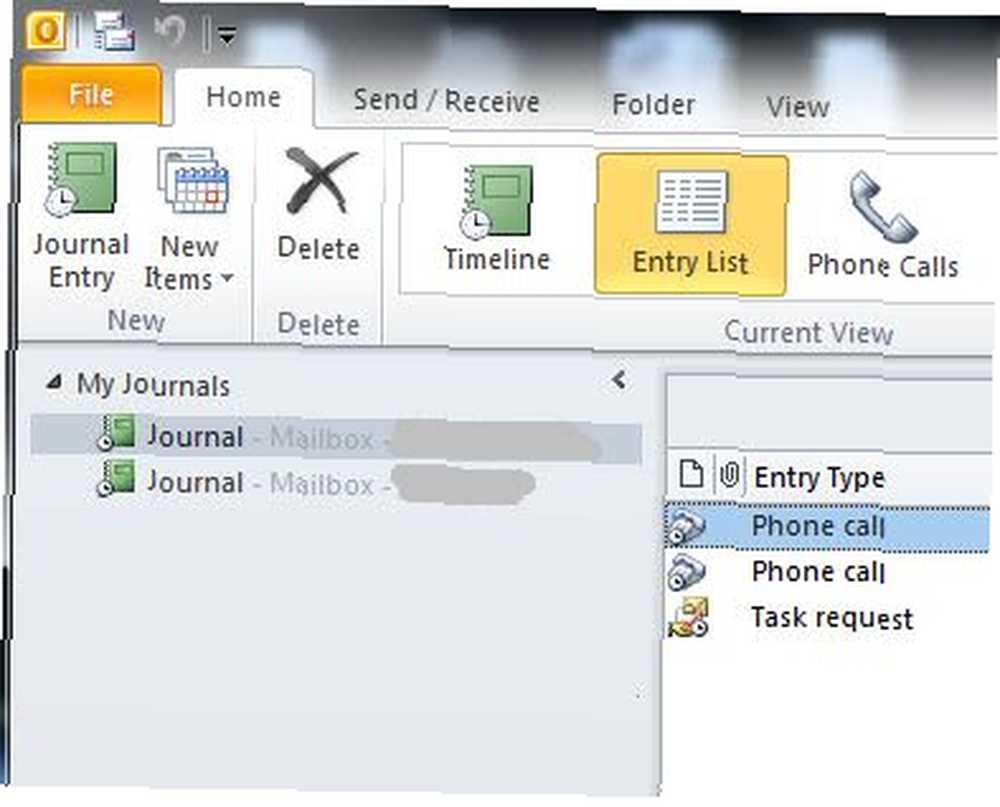
Yeni bir günlük girişi başlattığınızda, ona yalnızca bir ad (konu) verin, telefon görüşmesi, e-posta veya üzerinde çalıştığınız bir görev gibi bir giriş türü seçin ve ardından Tamam “Başlama zamanı” buton. Bu kadar. Sadece işe koyul. Çalışmanın bir tanımını yazabilirsiniz, böylece daha sonra günlüğünüzü görüntülerken, o gün yaptığınız şeylerin ayrıntılı bir kaydını tutabilirsiniz, ancak gerçekten bu aracın değeri faaliyetlerinizin günlük kaydını tutma yeteneğidir. hiç çok az çabayla. Sadece aç ve tıkla.
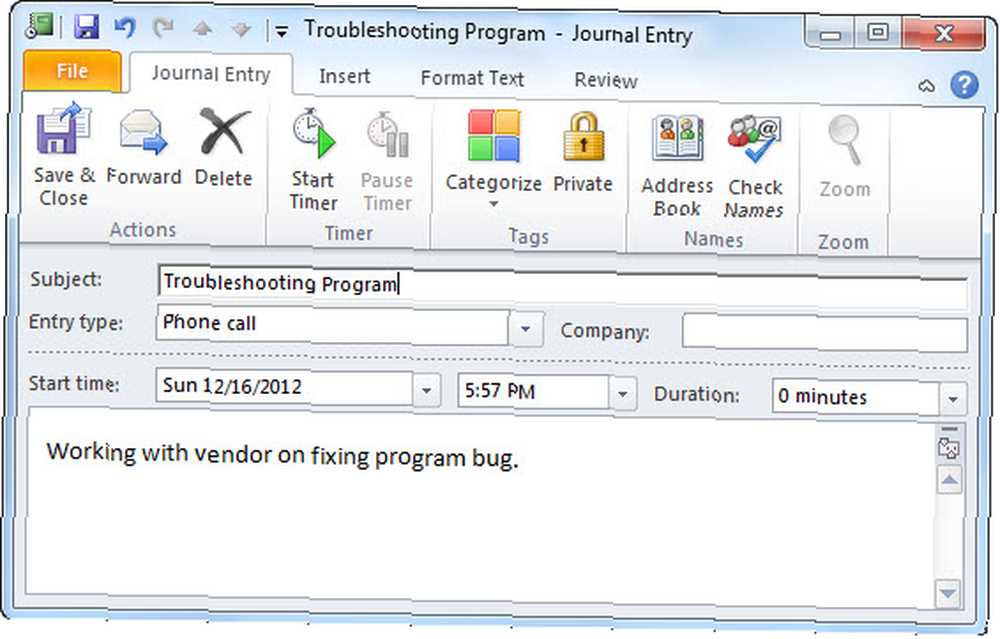
Dergi girişinin içinden, bir e-posta mesajı, randevu, yeni bir görev ve daha fazlası gibi diğer Outlook uygulamalarını da hızlı bir şekilde başlatabilirsiniz. Başka bir deyişle, bu aslında Journal aracını, işinizde üzerinde çalışabileceğiniz her proje için en iyi proje yönetim merkezi yapar. Her bir projeye harcadığınız toplam saatleri takip etmenin daha iyi bir yolu, ayrıca görevler, e-posta mesajları ve daha fazlası gibi tüm faaliyetlerinizi doğrudan proje kaydına bağlayabilme?
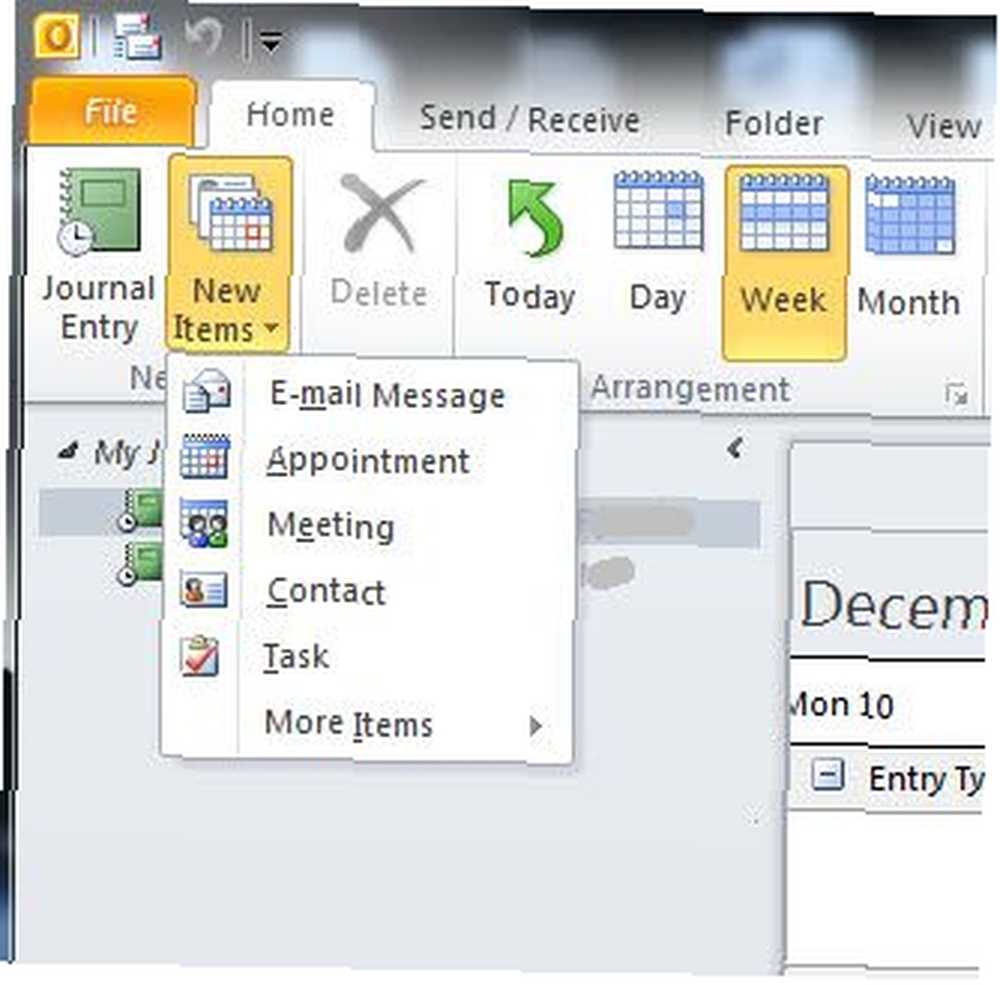
Projeye ne kadar zaman ayırdığınızı veya projenizin, patronunuzun tahsis ettiği öngörülen zaman çizelgesine girip girmediğini görmek istiyorsanız, “Zaman çizelgesi” Bir takvim zaman çizelgesinde düzenlenmiş günlük girişlerini göreceksiniz..
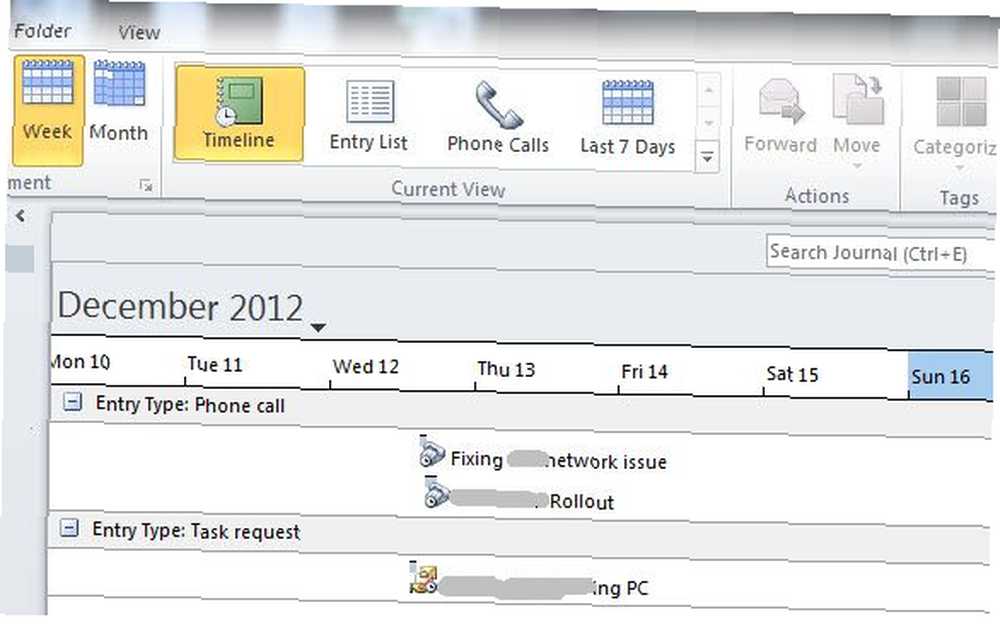
Ayrıca zaman çizelgesine odaklanabilir ve sadece güne göre değil, saate göre de görüntüleyebilirsiniz..
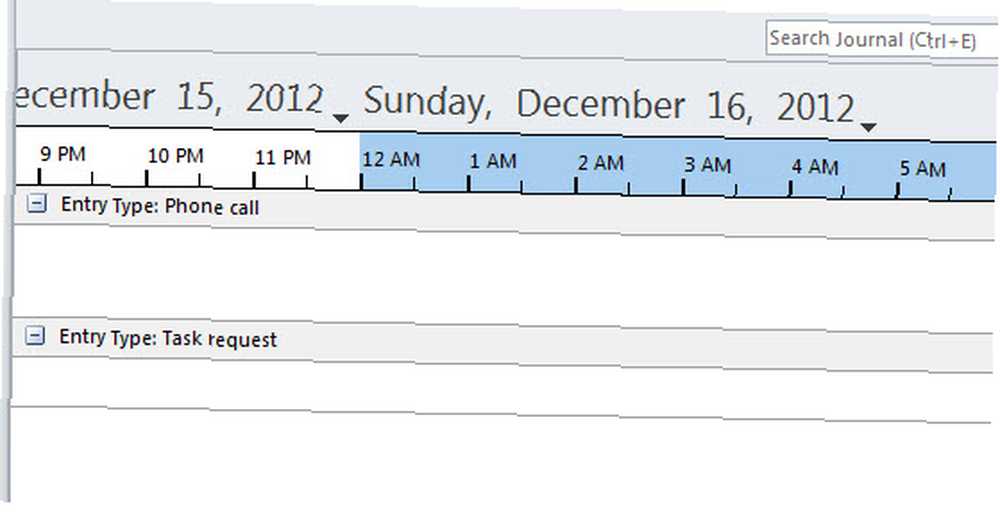
Hepsinden iyisi, patronunuz size ne üzerinde çalıştığınızı sormaya devam ederse, yapmanız gereken tek şey projenin üzerine sağ tıklayıp Journal'ı seçmek. “Pay” seçeneği. Dergi'yi patronunuzla paylaşın; ilerlemenizi ve projeye ne kadar zaman ayırdığınızı, üzerinde çalıştığınız şey hakkında sizi rahatsız etmenize gerek kalmadan hızlı bir şekilde izleyebiliyor. İyi bir patron-işçi ilişkisi gerçekten açıklık ve iletişim ile sonuçlanır, bu nedenle patronunuzla bu tür bir işbirliği ve görünürlük sunmak, oldukça büyük puanları kolayca alır..
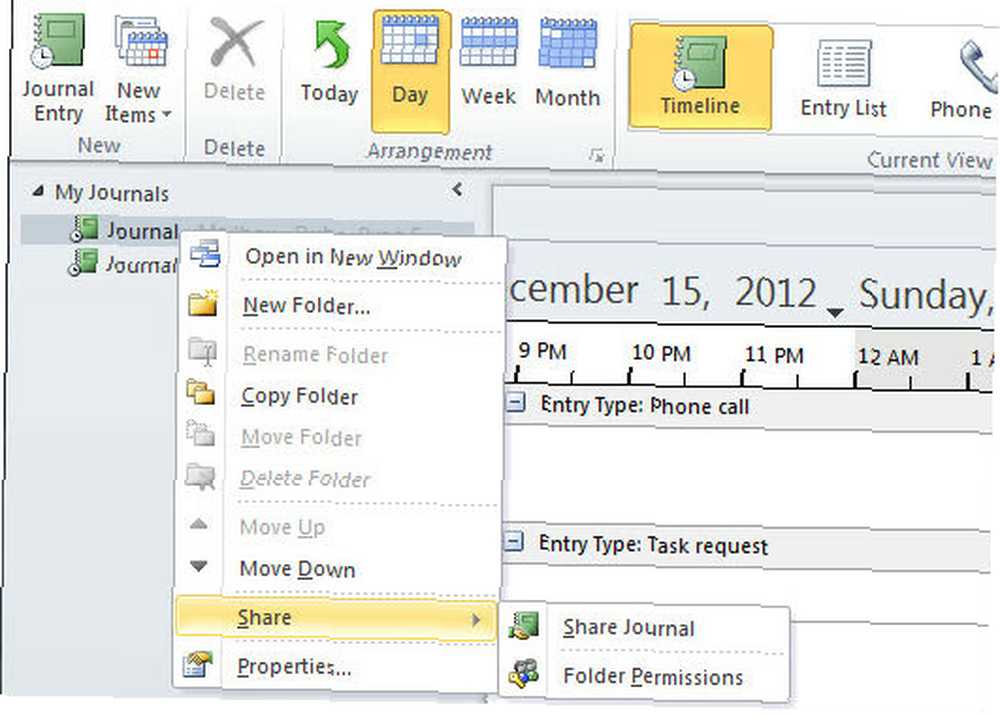
Elbette, girişlerinizi uzun bir zaman çizelgesinde görüntülemek zorunda değilsiniz. Son zamanlarda üzerinde çalıştığınız her şeye hızlıca bir göz atmak istiyorsanız, “Giriş Listesi” tarihe göre görüntüle ve sırala.
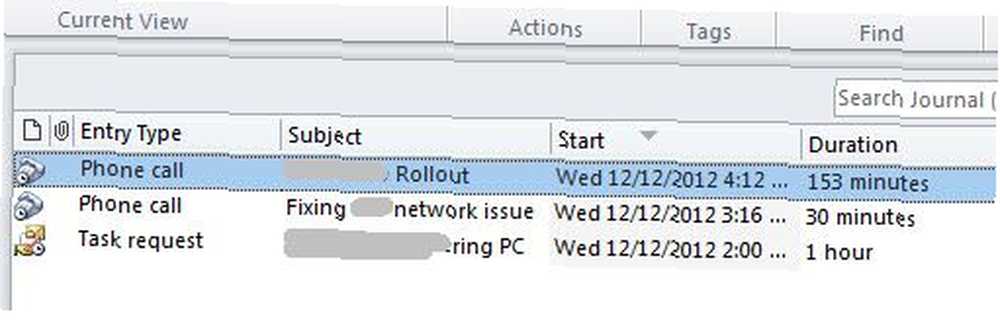
Dergi giriş listeniz çok uzun sürdüğünde, korkmayın - zaman çizelgesine veya giriş listesine sağ tıklayıp seçebilirsiniz. “Tarihe Git… ” Bu, belirli bir günde yaptığınız tüm girişleri görebilmenizi sağlar.
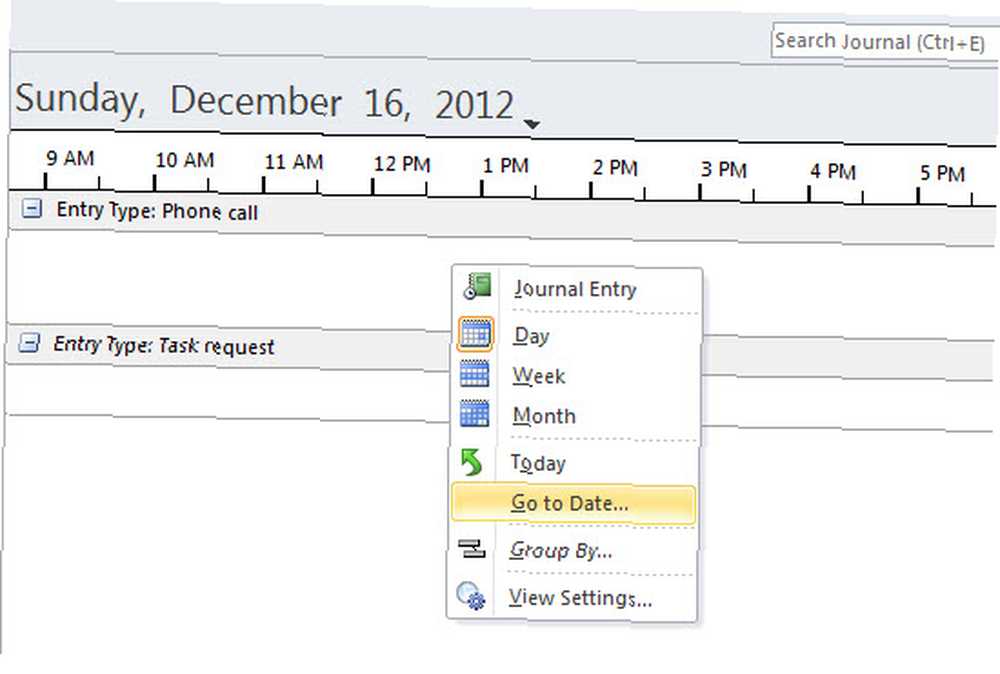
Yani meslektaşın bir dahaki sefere söylediğinde, “Hey, geçen şubatta çalıştığımız projeyi hatırlıyor musun??” - Süper kullanışlı Journal uygulamanızı açıp kapatabilir, o tarihe gidebilir ve o zamana ait tüm notlarınızı ve faaliyetlerinizi hatırlayabilirsiniz. Yaptığın her şeyi ve gerçekleştirdiğin her projeyi hatırlama yeteneğin ile herkesi uçuracaksın.
Zaten teoride Journal uygulaması. İnsanların gerçekte bunu nasıl uygulamaya koyduklarını başka bir hikaye anlatıyor. Ve onu uygulamaya koyma şekliniz tamamen size kalmış, ancak aracın orada ihtiyaç duymanız gerektiğinin farkında olun..
Outlook'taki Outlook Journal aracını hiç kullandınız mı? İşinizi nasıl kolaylaştırdı? Deneyimlerinizi onunla aşağıdaki yorumlar bölümünde paylaşın!
Resim Kredisi: Shutterstock Üzerinden Deri Defter











